17/01/2022 • Arquivado para: Soluções de Foto/Vídeo/Áudio • Soluções comprovadas
Dispositivos de câmera têm sido usados desde sempre para capturar eventos preciosos e memoráveis em formato de fotos e vídeos. Dispositivos potentes como a Fujifilm x100s armazenam com eficácia suas gravações em HD, permitinfo que ao assistir às gravações o teletransporta de volta no tempo, e você pode reviver aqueles momentos inestimáveis.
Portanto, é por isso que perder seus vídeos pode ser muito frustrante.
Vivan, uma amiga minha, ficou arrasada depois que formatou acidentalmente o cartão SD de sua câmera. Como resultado, ela perdeu suas fotos memoráveis do casamento e o casal está em apuros desde então. Você se encontra em uma situação semelhante?
Bem, algumas perdas são permanentes. Mas felizmente, neste caso, há esperança! Leia este artigo para descobrir como recuperar vídeos excluídos da Fujix100s gratuitamente.
Breve visão geral das câmeras Fuji x100

A câmera Fujifilm x100 é a favorita de milhares de usuários em todo o mundo. É uma câmera única e poderosa, focada efetivamente em voltar ao básico, enquanto fornece aos usuários recursos visionários e modernos. Inclui uma bela lente e um sensor fabuloso.
As Fuji x100s são realmente a melhor escolha quando se trata de atenção extrema aos detalhes. O recurso de telêmetro híbrido é incrivelmente legal, e a câmera ganhou uma aparência retrô sólida.
O desempenho em baixa luminosidade é excelente e a câmera oferece vídeos e fotos de qualidade incrível. A única reclamação dos usuários é que o foco automático costuma ser lento e irritante. A focagem manual também é horrível. Além disso, as operações do menu retro também podem frustrá-lo durante a navegação.
No entanto, se você possui uma Fujifilmx100, você escolheu um dos melhores produtos do mercado.
Ainda assim, por algum motivo, você pode não conseguir acessar suas fotos ou vídeos gravados. Aqui está uma lista de prováveis razões para perder suas gravações do cartão SD:
- Seu cartão SD pode ter deslocado durante a gravação.
- Você tentou gravar em um cartão SD quase cheio.
- Presença de setores defeituosos no cartão SD.
- Seu cartão SD pode estar fisicamente danificado.
- Você formatou todo o cartão SD por engano.
- Também é possível perder uma gravação durante a transferência de arquivos da câmera para o PC.
Como recuperar vídeos excluídos de câmeras Fuji x100?
Agora que sabemos o que pode ter causado a perda de sua preciosa gravação, vamos listar e analisar todas as soluções possíveis para recuperar vídeo excluído do cartão SD do dispositivo Fujix100.
Método 1: Use o software de recuperação de vídeo Fujix100
A primeira e provavelmente a melhor solução é usar algum software de recuperação de vídeo e foto. Embora você encontre uma enorme variedade desse tipo de software online, há apenas alguns que oferecem opções de recuperação avançadas que podem recuperar sua gravação perdida, independentemente do motivo da perda.
Uma dessas ferramentas poderosas, usada e recomendada por usuários em todo o mundo, é o software WonderShare Recoverit. O recurso de recuperação avançada deste software ajuda diariamente pessoas como você a tentar recuperar vídeo excluído do dispositivo Fujifilm x100.
Depois de instalar o software em seu computador, bastam 3 etapas simples para ter seus dados de volta:
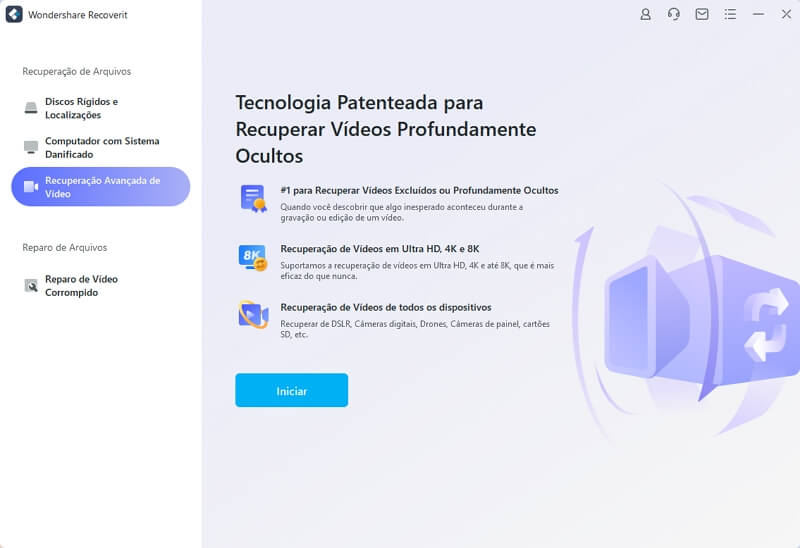
Etapa 1: Indo para a opção "Recuperação avançada de vídeo"
Para começar, selecione a opção Recuperação avançada de vídeo. Você pode fazer isso de duas maneiras.
- Quando o processo de digitalização estiver em andamento, se você olhar no canto inferior esquerdo da interface de digitalização, verá uma opção de recurso "Recuperação avançada de vídeo". Selecione-a.
- Outra maneira é esta: conforme você abre a janela para visualizar um vídeo, na parte inferior você verá a mesma opção "Recuperação avançada de vídeo". Para iniciá-la, basta selecioná-la.
Depois de optar pela recuperação avançada, aparecerá uma janela de prompt que irá informá-lo sobre as operações desse recurso. Esta é uma varredura inteligente que permite mesclar fragmentos de vídeo. Deixe-o completar a varredura, e após confirmar sua escolha, você terá que clicar no botão "Iniciar".
Etapa 2: Executar uma varredura profunda
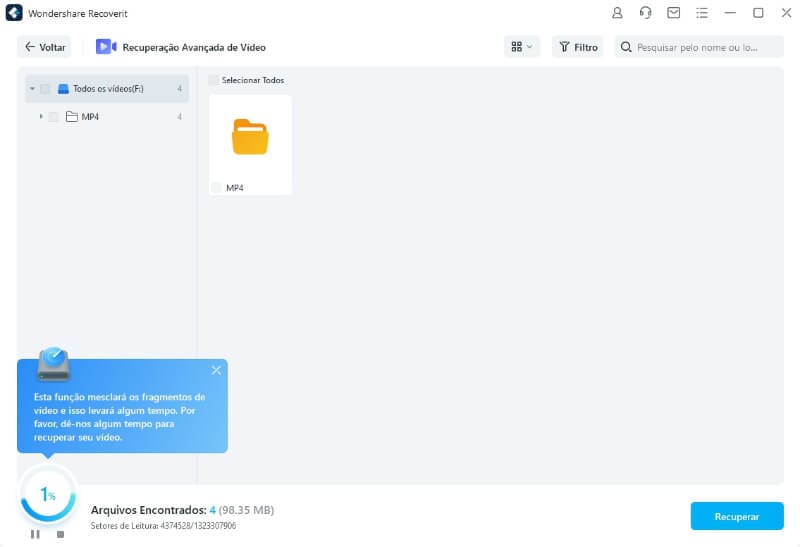
O recurso de varredura profunda levará o tempo necessário para mesclar e unir os fragmentos de vídeo para recuperá-los. Todos os resultados da verificação serão exibidos em tempo real. Você pode até cancelar ou interromper a pesquisa a qualquer momento, se quiser.
Além disso, os resultados podem ser identificados automaticamente ou você também pode pesquisar por arquivos específicos. Os filtros embutidos irão ajudá-lo se você quiser restringir a varredura.
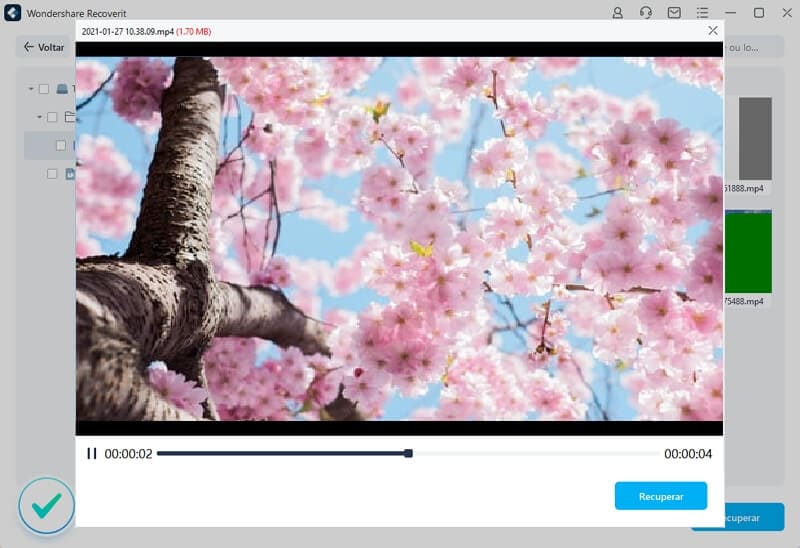
Etapa 3: Visualizando e & Recuperando
Todos os resultados da recuperação avançada serão exibidos para visualização. A interface exibirá qualquer vídeo específico que você esteja procurando.
Ao ver os vídeos que deseja recuperar, selecione-os e clique no botão "Recuperar". Ao fazer isso, uma janela do navegador aparecerá. Aqui você deve escolher o local desejado para salvar seus arquivos de vídeo recuperados.
É altamente recomendável salvar os arquivos em um local diferente do anterior, de onde eles desapareceram.
Parabéns! Suas gravações foram recuperadas.
Observe que, na maioria dos casos, esse recurso de recuperação avançada recuperará seu vídeo ou foto. Caso isso não ocorra, o sistema operacional do seu computador pode estar enfrentando problemas para reconhecer e ler o cartão SDHC da sua câmera.
Nesse caso, podemos buscar algumas opções de solução de problemas para tornar seu cartão SD legível novamente.
Método 2: Reinstalando o driver
A primeira solução manual é tentar reinstalar o driver da câmera em seu sistema. Isso pode ser feito seguindo estas etapas:
Conecte a câmera ao computador usando um cabo USB e ligue a câmera. Agora:
Etapa 1: Abra o Gerenciador de dispositivos do seu computador. Se você usa o Windows 10, clique no botão Iniciar e, em seguida, clique em Gerenciador de Dispositivos.
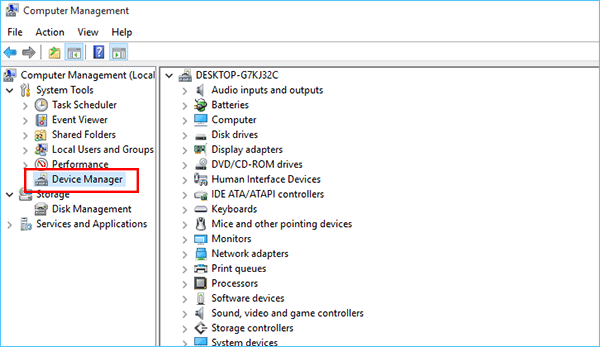
Etapa 2: Clique com o botão direito no seu dispositivo, neste caso, a câmera Fuji X100. Clique em "Desinstalar" e depois em OK.
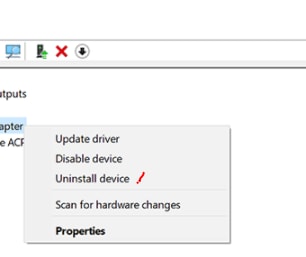
Etapa 3: Reinicie seu computador. A conexão da sua câmera agora será reconhecida pelo seu sistema operacional. O driver USB começará a ser reinstalado.
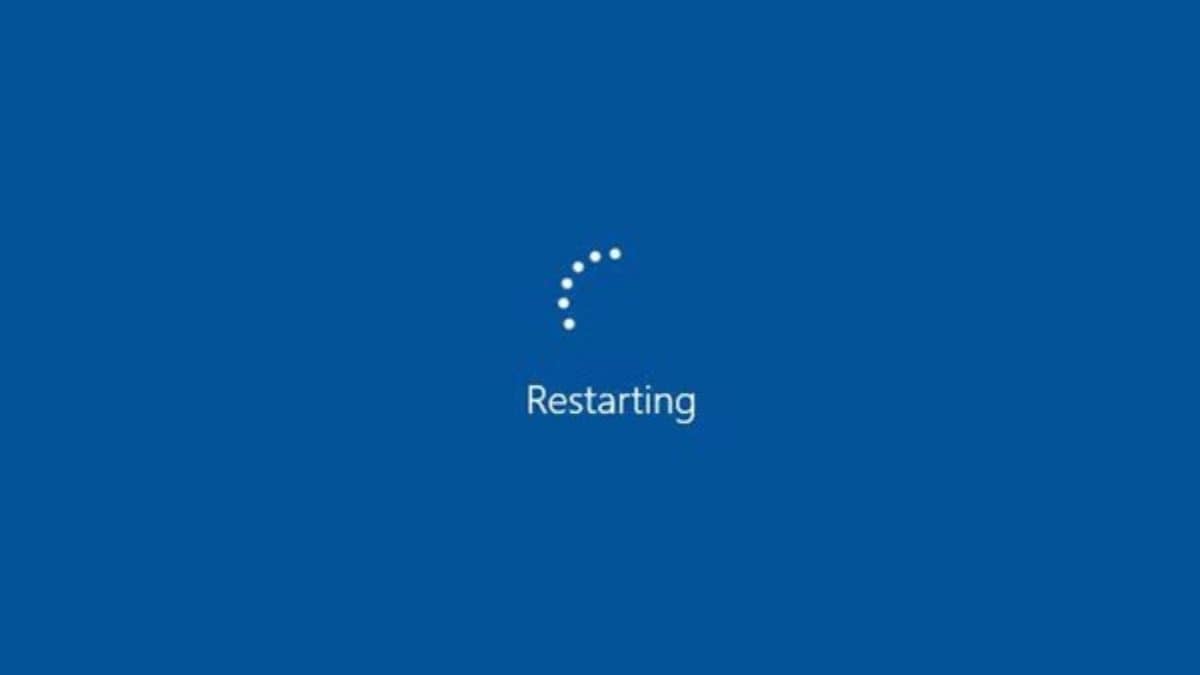
Siga as instruções na tela para instalar. Seu cartão SD agora deve ser detectado.
Método 3: Nova letra de unidade
Se o método 2 falhar, siga estas etapas para atribuir uma nova letra de unidade:
Etapa 1: Para abrir a caixa de diálogo Executar, pressione a tecla Janela + R. Digite msc na caixa.
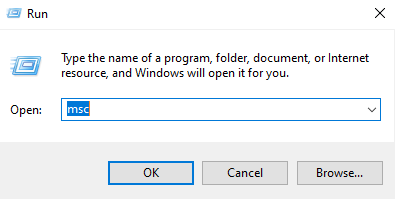
Etapa 2: Selecione Gerenciamento de disco (em Armazenamento). Em seguida, clique com o botão direito no volume para o qual precisamos alterar/adicionar a letra. Em seguida, selecione a opção "Alterar letras e atalhos da unidade".

Etapa 3: Selecione "Alterar" para alterar a letra da unidade. Selecione "Adicionar" se desejar adicionar uma unidade que não está presente aqui.
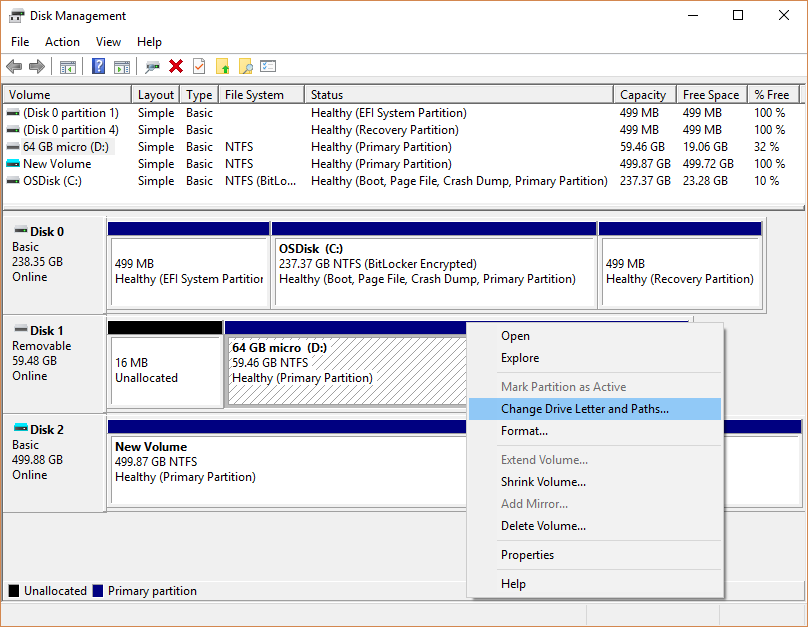
Etapa 4: Selecione a nova letra da sua unidade. Em seguida, clique em "Ok", seguido de "Sim".
A nova letra da unidade deve ser atribuída com sucesso.
Método 4: Procure uma assistência técnica autorizada

Se nem o software Recoverit nem esses métodos de solução de problemas funcionarem para você, o cartão SD deve estar gravemente corrompido. Neste caso, você pode precisar buscar uma assistência técnica autorizada. Considere marcar um horário no estabelecimento mais próximo.
Algumas sugestões para evitar perda de dados em câmeras
Aqui está uma lista de coisas que você deve ter em mente, para que as chances de se encontrar em outra situação de perda de dados permaneçam baixas.
- Faça um backup do cartão SD em seu PC, nuvem ou qualquer outra mídia de armazenamento.
- Não grave por períodos muito longos. Não tenha pressa e deixe o dispositivo esfriar.
- Evite molhar seu dispositivo Fuji ou cartão SDHC.
- Certifique-se de que há bateria suficiente em seu dispositivo durante a gravação.
- Use um leitor de cartão.
- Não exclua/formate arquivos diretamente na câmera. Use seu PC.
- Mantenha seu cartão SD seguro e protegido, com espaço livre suficiente nele.
Conclusão
A perda de arquivos importantes é algo que todos enfrentamos. Devido a circunstâncias inevitáveis, é possível perder seus vídeos e fotos, mesmo em dispositivos potentes e seguros, como as câmeras Fujifilmx100.
Todos nós sabemos que prevenir é melhor do que remediar. É altamente recomendável executar todas as etapas de prevenção mencionadas acima, mas manter um backup e ter espaço livre suficiente no cartão SD; essas duas são obrigatórias!
Ainda assim, Deus me livre, se você não conseguir encontrar suas gravações, tente os métodos manuais de solução de problemas mencionados. Se isso não funcionar, você sofreu um caso avançado de perda de dados.
Neste caso, a melhor solução certa é fornecida pelo software Recoverit da WonderShare. Você pode contar com seu recurso de recuperação de vídeo avançado para recuperar facilmente o vídeo perdido de sua câmera Fujix100 gratuitamente.
Com seus algoritmos de pesquisa complexos e filtros detalhados, o software faz todo o trabalho para você. Tudo o que você precisa fazer é seguir as etapas simples que discutimos e, em seguida, sentar e deixar a ferramenta mágica fazer seu trabalho!
Recuperação de vídeos/áudios
- Recuperar vídeos
- Reparar vídeos
- Editar/cortar vídeos
- Reparar .mkv corrompido
- Reparador para vídeo .mp4
- Tela preta durante reprodução
- Reparar vídeo que não tem som
- Programa grátis para reparo de vídeo
- Dicas de vídeos
- Corrigir o erro 224003
- Corrigir chrome sem som
- Corrigir o erro 0xc00d5212
- Não consigo renderizar o arquivo
- Recuperar áudios








Luís Santos
chief Editor